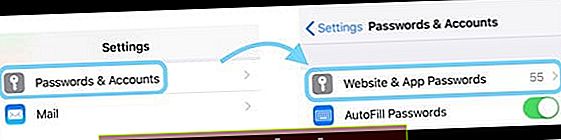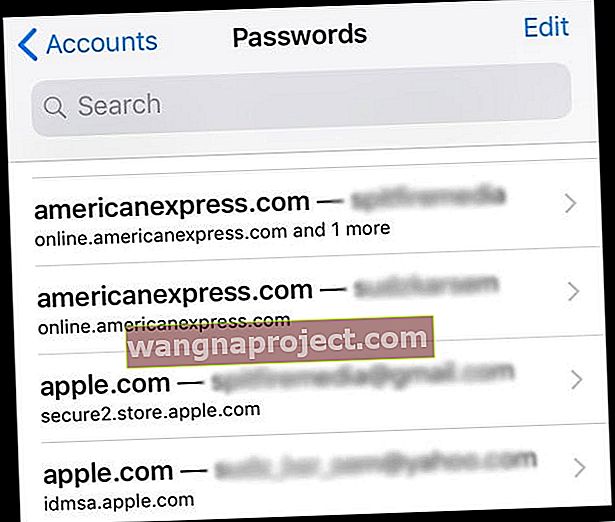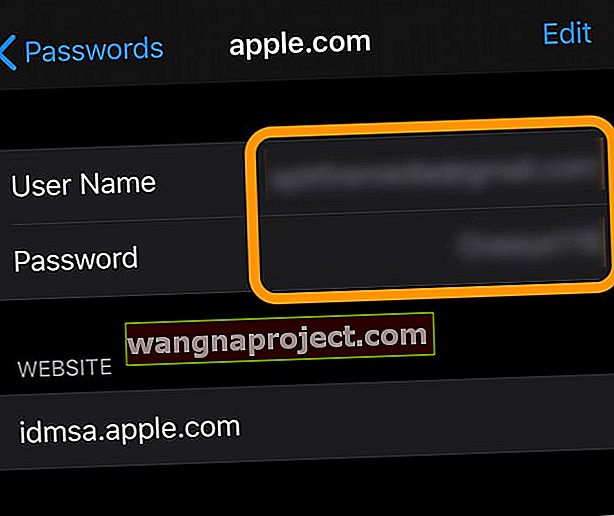iOS 13 та 12 мають нову назву для всіх даних електронної пошти програми iPhone та iPad для електронної пошти та всіх даних про ваш пароль. Шукайте нове налаштування в меню налаштувань вашого iPhone з назвою: Паролі та облікові записи (у iOS 11 - Облікові записи та паролі). Тут ви отримуєте доступ до всіх своїх iCloud та інших облікових записів пошти, таких як Gmail, Outlook, Yahoo тощо.
Він також надсилає паролі, які ви вже зберегли в Safari та в iCloud Keychain, безпосередньо на клавіатуру ваших програм, щоб зробити вхід дуже простим.

Передумови збереження паролів у iOS 13 - iOS 11
- Брелок iCloud увімкнено
- Кожному користувачеві пропонується увімкнути брелок iCloud під час налаштування нового пристрою
- Якщо ні, перейдіть до Налаштування> Профіль Apple ID> iCloud> Брелок> Увімкнено
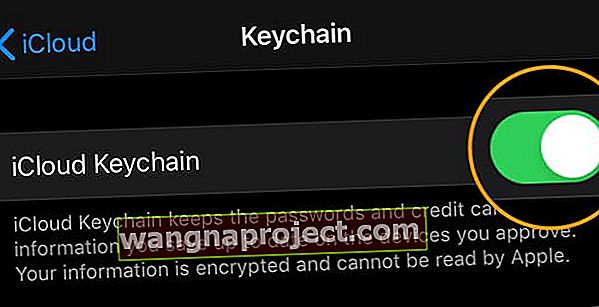 Увімкніть ваш брелок iCloud
Увімкніть ваш брелок iCloud - Для Mac, Системні налаштування> Apple ID (або iCloud)> Поставте прапорець біля Keychain

увімкніть брелок вашого Mac
Надійні паролі та безпечне автозаповнення для iOS 13 та 12!
iOS 12 також додав нам кілька нових хитрощів щодо паролів та автозаповнення на наших iDevices.
Введіть у розділі Надійні паролі та підтримка менеджера паролів
У iOS 13-12 ваш пристрій пропонує вам автоматично згенерований надійний пароль, який зберігається та зберігається у вашому брелоку iCloud для зручного доступу та автоматичного заповнення пізніше.
Якщо вам подобається створювати власні паролі, можна також вибрати власний пароль.
Ще однією чудовою особливістю iOS 13 і 12 є повна інтеграція з такими популярними менеджерами паролів, як 1Password та іншими.
Автозаповнення коду безпеки
У цих версіях iOS вам більше не потрібно запам’ятовувати всі ті коди безпеки, які надсилаються за допомогою тексту!
Коли ви отримуєте код безпеки через повідомлення, ваш iOS автоматично копіює цей код на панель QuickType на клавіатурі. Просто натисніть на код, і він буде автоматично введений. Один і готово.
Працює для iPhone, iPad та iPod Touch.
Дізнайтеся більше про паролі та облікові записи iOS 13 та 12 вже сьогодні!
Облікові записи пошти в iOS 13-11: Перевірте параметри пошти
Коли ви торкаєтесь певного облікового запису, він відображає ту саму інформацію, що і попередні версії iOS, включаючи ім’я облікового запису, кнопку Видалити обліковий запис та перемикання пошти, контактів, календарів, нагадувань та приміток.
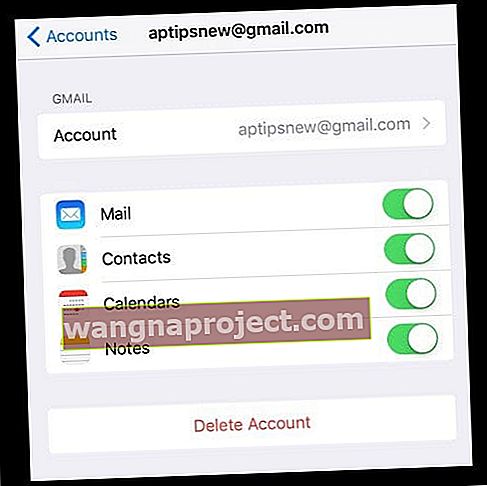
Щоб знайти більш детальну інформацію про певний обліковий запис, торкніться імені облікового запису (зазвичай електронної адреси.) Ви побачите таку інформацію, як Ім'я, Електронна пошта, Опис, Інформація про сервер вихідної пошти (доступна для деяких облікових записів електронної пошти) та Розширені налаштування варіант.
Облікові записи пошти в iOS 13-11: перегляньте додаткові налаштування
Натискання кнопки Розширені налаштування призводить до додаткових опцій, таких як зміна розташування відкинутих повідомлень, оновлення поведінки поштової скриньки, вибір SSL (не дозволяє стороннім сторонам потенційно переглядати ваші повідомлення електронної пошти), зміна портів сервера, префіксів шляху IMAP та перемикач для S / MIME (протокол надсилання цифрових підписів та зашифрованих повідомлень.)
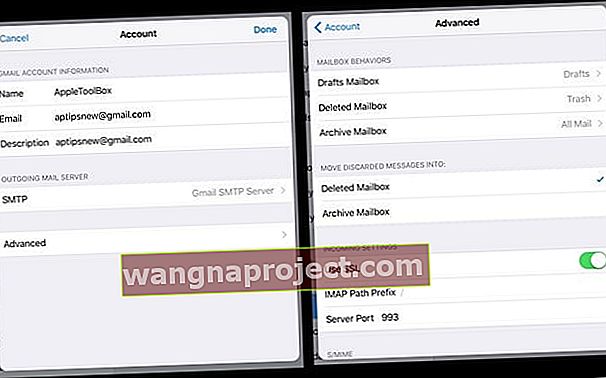
Збережені паролі: чудова функція в паролях та облікових записах iOS
Ви коли-небудь помічали, що під час використання Safari після входу на раніше відвіданий веб-сайт ваш iPhone або інша iDevice пропонує зберегти ваш пароль? А потім наступного разу, коли ви повернетесь на той самий веб-сайт, Safari заповнює його автоматично, роблячи вхід на сайт справді простим.

Що ж, новинка для iOS - це функція, яка автоматично зберігає паролі додатків та веб-сайтів, тому увійти на ваші улюблені сайти чи програми легко.
Використовуючи дані, зібрані раніше з автозаповнення паролів Safari, паролі додатків і веб-сайтів запам’ятовують усі ваші паролі та захищають їх, використовуючи брелок та вимагаючи автентифікації за допомогою Face ID або Touch ID. 
Що робить iOS, це те, що вони зберігають раніше збережені паролі, вже збережені у вашому iCloud Keychain, і робить їх доступними у ваших програмах.
І якщо у вас кілька пристроїв, ваш брелок iCloud синхронізує всі ці паролі на ваших пристроях.
Це означає, що всі ваші пристрої, на які ви входите з однаковим ідентифікатором Apple, і які використовують брелок iCloud, автоматично передають ці дані.
І це магія, завдяки якій дуже легко входити на сайти на декількох пристроях, не зберігаючи ідентифікатор та пароль для кожного пристрою.

Ідентифікатор і пароль вже збережено в Safari? Нема проблем!
Отже, якщо Safari вже зберіг вашу інформацію, коли ви торкаєтесь опції входу, ваш iDevice запитує, чи хочете ви використовувати раніше збережений пароль для використання з вашим додатком.
Наприклад, я раніше зберігав своє ім'я користувача та пароль для Amazon за допомогою Safari в iOS 10. Коли я тепер відкриваю програму Amazon, спливаюче вікно запитує мене, чи хочу я вибрати цей збережений пароль, і даю мені право вибрати OK або вибрати Не зараз.

Якщо я погоджуюсь із використанням збереженого пароля, ще один спливаючий запит, що я натискаю Touch ID (або Face ID / заповнення вашого пароля), щоб автоматично заповнити ці дані. Все, що вам потрібно зробити, це натиснути кнопку «Увійти», і все!

Переглядати та додавати ідентифікатори та паролі теж просто!
Перейдіть у меню Налаштування> Паролі та облікові записи (або Облікові записи та паролі) і торкніться Паролі веб-сайтів та додатків (або Паролі програм та веб-сайтів.) Спливаюче вікно запитує ваш Face ID / Touch ID (або введіть свій пароль), торкніться його і ви відразу бачите всі збережені ідентифікатори.
Хочете побачити пароль програми чи веб-сайту?
- Зайдіть в Налаштування
- Торкніться Паролі та облікові записи
- Торкніться Паролі веб-сайту та програми
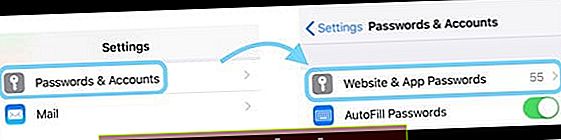
- Введіть пароль свого пристрою
- Прокрутіть список веб-сайту / програми, для якого ви хочете побачити ім’я користувача та пароль
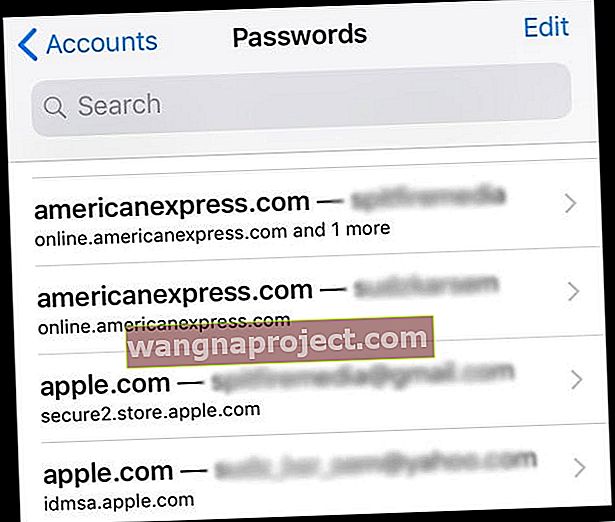
- Торкніться цього додатка / сайту, щоб відкрити його картку
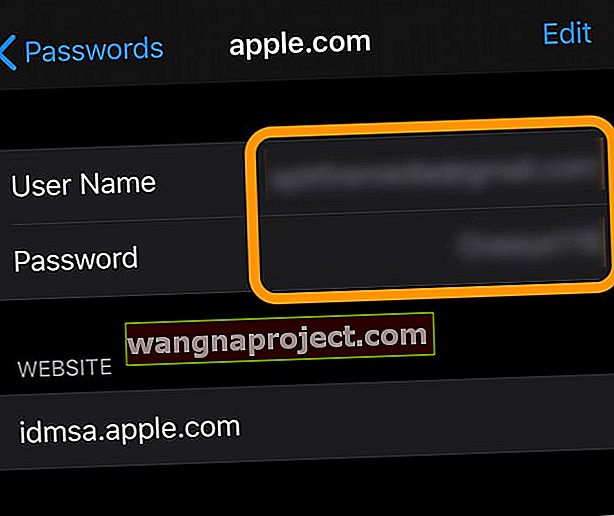
- На картці ви знайдете ім’я користувача, пароль, а також ви можете побачити опцію зміни пароля та інших
І якщо раніше Safari не зберігав ваші дані, їх дуже просто додати
Є два шляхи: автоматично та вручну.
Автоматично працює так, як це було раніше: відкрийте Safari та відвідайте веб-сайт, коли ви вводите свої облікові дані, з’являється спливаюче вікно із запитом, чи хочете ви додати це до свого брелока iCloud для автозаповнення на всіх ваших пристроях. Натисніть Зберегти пароль, і все готово. Тепер цей веб-сайт та ваші облікові дані слідкують за вами на всіх ваших пристроях, підключених до Apple ID.
Щоб вручну додати облікові дані за допомогою паролів додатків і веб-сайтів, перейдіть до Налаштування> Паролі та облікові записи та натисніть Паролі програм та веб-сайтів . Спливаюче вікно запитує ваш Touch ID / Face ID / пароль, торкайтеся його, і ви бачите менеджер паролів.

Додайте ідентифікатор та пароль вручну
- Відкрийте паролі та рахунки
- Торкніться Паролі програм і веб-сайтів
- Face ID / Touch ID для підтвердження (або введення пароля)
- Прокрутіть вниз до пункту Додати пароль
- Заповніть поля Веб-сайт, Ім'я користувача та Пароль
- Натисніть Готово
Не хвилюйтеся, Safari все ще автоматично заповнює!
І Safari все ще автоматично заповнює всі ваші паролі. Просто переконайтеся, що це налаштування ввімкнено, перейшовши в меню Налаштування> Safari> Автозаповнення> та увімкнувши Імена та паролі . Перегляд і редагування цих паролів тепер обробляється Обліковими записами та паролями, тому все синхронізується.
А паролі та облікові записи iOS 13-11 призначені для додатків
Автозаповнення пароля iOS також дозволяє вводити облікові дані для входу безпосередньо в сторонні програми через клавіатуру за допомогою панелі QuickType, яка знаходиться безпосередньо над клавіатурою.
Як тільки ваш додаток пропонує автозаповнення пароля, метод стає простим. Коли ви побачите екран входу, торкніться поля імені користувача, і на панелі QuickType ви побачите всі збережені ідентифікатори та паролі, раніше збережені в Safari.
Натисніть на панелі, і вона автоматично заповнить ваше ім’я користувача та пароль - і все одним натисканням! Потім натисніть кнопку входу, і все готово.

А для тих, кого турбує конфіденційність, Автозаповнення паролем вводить облікові дані лише на панелі QuickType, коли це безпечно.
Ігор на відгадування немає - він розпізнає веб-сайт, пов’язаний із додатком. Якщо ні, то панель QuickType залишається порожньою.

Якщо на панелі QuickType нічого не відображається, натисніть піктограму клавіші, пройдіть автентифікацію за допомогою FaceID / Touch ID (або пароля вашого пристрою), і з’явиться список усіх ваших збережених паролів. Прокрутіть їх і торкніться правильної інформації, і робота виконана за вас.
Увійти у свої програми за допомогою сторонніх служб, таких як Facebook або Google?
НІ ПРОБЛЕМ, він працює однаково, якщо ваш розробник додатків підтримує контролер перегляду Safari та автозаповнення.
Не працюєте з улюбленими програмами?
Для того, щоб це працювало, розробникам додатків потрібно спочатку впровадити автозаповнення пароля у своєму додатку. Отже, деякі програми мають таку функціональність, а інші - ні. Тож повідомте улюбленим розробникам додатків, що вам потрібна ця функціональність!
Шукаєте можливість змінити або оновити пароль електронної пошти на iPhone або iPad?
Ми отримуємо багато читачів, які хочуть знати, як оновити свої паролі на своїх пристроях або змінити свій пароль, щоб він збігався після того, як вони оновили пароль облікового запису електронної пошти в Інтернеті.
Ну, це не просто! На щастя, у нас є про це стаття. Тож якщо це саме ваша проблема, перевірте її. Ви дізнаєтесь, як змінити свої паролі для будь-якого облікового запису електронної пошти, а також оновити інформацію про свою програму пошти!
Турбуєтесь про безпеку ваших збережених паролів та ідентифікаторів?
Ну, ти повинен бути. Ми всі повинні серйозно ставитися до своєї конфіденційності. І на щастя, Apple погоджується. Ось чому він завжди вимагає автентифікації, або за допомогою Face ID, Touch ID або вашого пароля, перш ніж хтось зможе переглянути паролі та інші облікові дані.

Apple ніколи не ділиться вашим додатком паролів з додатком або з сайту на сайт. Отже, якщо ви вводите свій ідентифікатор та паролі для одного додатка (або сайту), iOS не заповнює автоматично для іншого, навіть якщо ці облікові дані однакові.
І навіть незважаючи на те, що ви можете бачити свою інформацію, ввівши свій пароль або Face ID / Touch ID, Apple не може бачити цю інформацію. Apple шифрує все це за допомогою брелока iCloud.
Тож, хоча iOS та iCloud Keychain спрощують синхронізацію паролів та ідентифікаторів на всіх пристроях, iOS та всі операційні системи Apple (macOS, watchOS) забезпечують безпеку вашої інформації.
Щоб отримати докладнішу інформацію про те, як Apple робить це, перегляньте їх довідковий документ про безпеку iCloud Keychain.

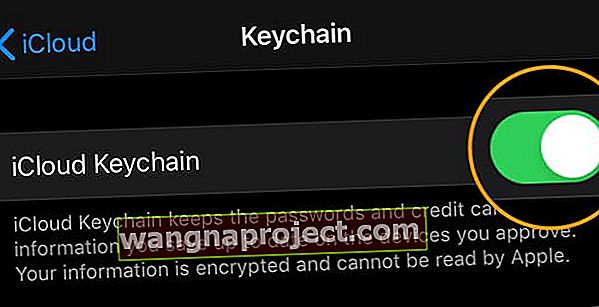 Увімкніть ваш брелок iCloud
Увімкніть ваш брелок iCloud